
现在大部分新的pc设备生产厂商预装的都是win8系统,而且微软官方也要求预装windows8系统的电脑要求Secure Boot,这是用来防止恶意软件入侵的一个保护机制,这个功能开启了之后传统的Legacy Boot 就会自动关闭,你的电脑就无法找到电脑光驱或者U盘启动的选项。所以要预装win8系统的电脑要安装win7都必须关闭 Secure Boot 功能,启用传统的 Legacy Boot。这样才能使用U盘或者光盘安装win7系统。
接下来一起看看东芝笔记本电脑预装win8改win7的bios设置详细图文步骤教程!
1、将电脑彻底关机。同时按下“Win键+C键”调出超级按钮栏,然后选择“设置”,点击电源,此时按住Shift键,然后点击“关机”,直至电脑彻底关机再松开Shift键。
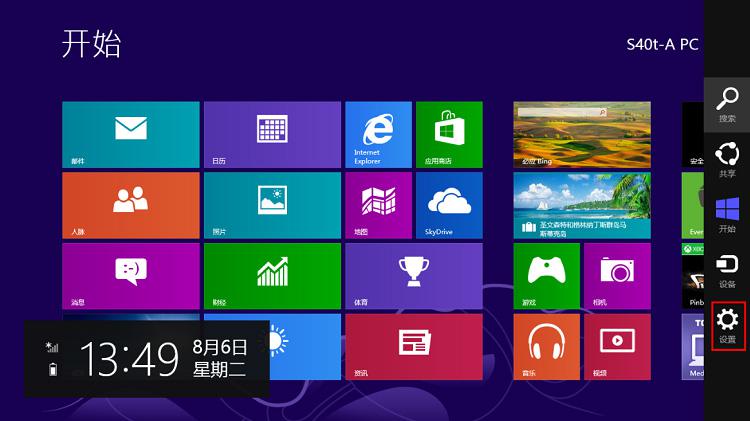

2、开机,在Toshiba Logo处,按F2进入BIOS。
3、通过键盘左右键,选中“Security”选项卡;通过键盘上下键,选中“Secure Boot”选项,按回车键,将值设置为“Disabled”。
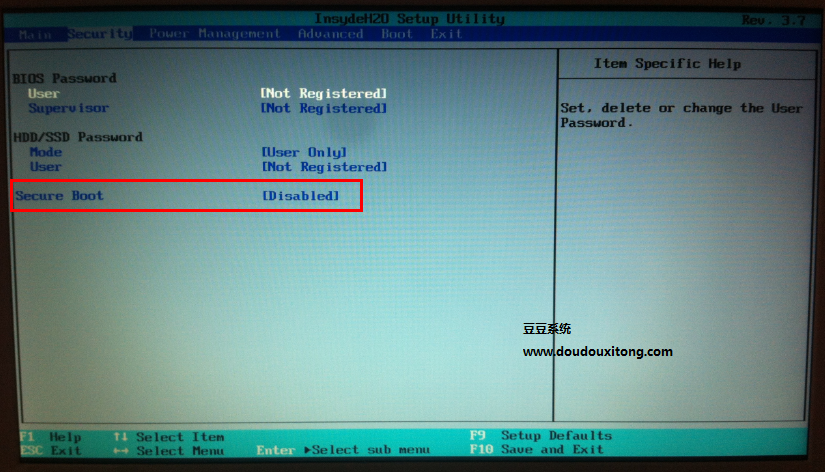
4、通过键盘左右键,选中“Advanced”选项卡;通过键盘上下键,选中“System Configuration”选项,按回车。
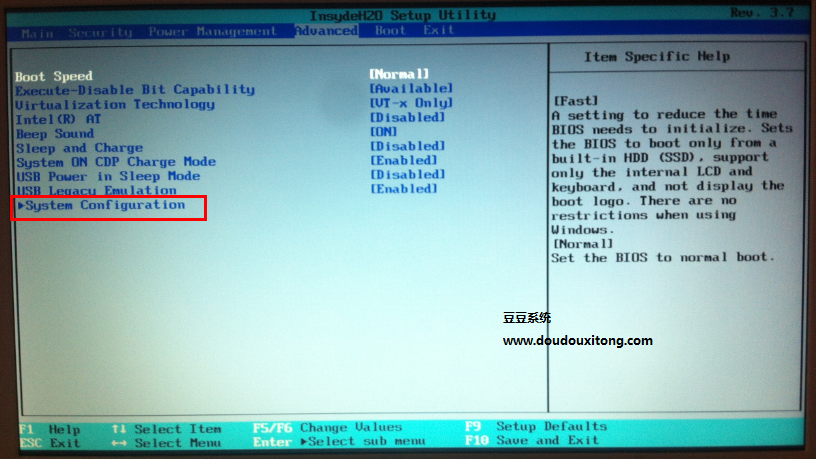
5、通过键盘上下键,选中“Boot Mode”选项,按回车键,将值设置为“CSM Boot”。
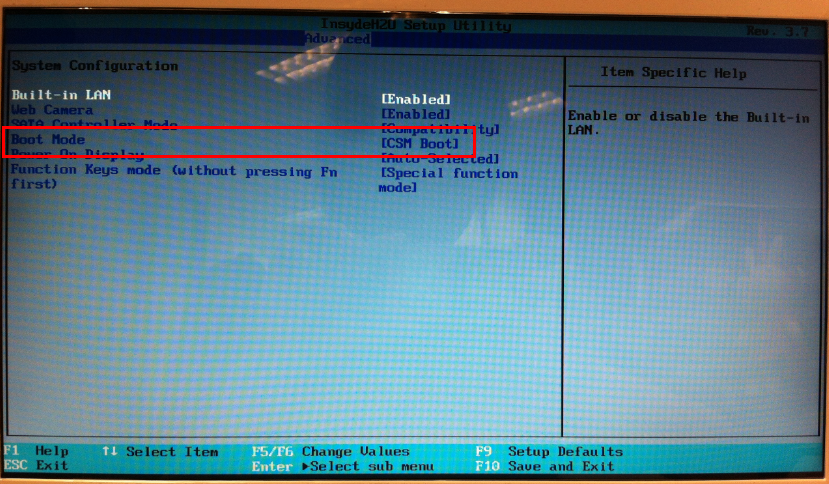
6、按F10保存退出。在Toshiba Logo处按F12,根据您的安装介质不同,选择U盘启动或光盘启动即可开始安装。
设置完成之后就可以利用光盘或者U盘来安装win7系统!如果没有win7系统光盘的用户,可以参考https://www.doudouxitong.com/anzhuang/win7azjc/2014/0307/606.html U盘安装win7旗舰版的教程安装!
本栏目已经更新过了其他型号笔记本的预装win8改win7教程,可到本栏目查看其他品牌笔记本的bios设置教程!